このトピックでは、C1TrueDBGrid のGroupIntervalEnum.Alphabetical メンバを使用する方法を説明します。
以下の手順を実行します。
- 新しい .NET プロジェクトを開始します。
- ツールボックスを開き、C1TrueDBGrid コントロールをフォームに追加します。
- [C1TrueDBGrid タスク]メニューを開き、[データソースの選択]ボックスのドロップダウン矢印をクリックして、[プロジェクトデータソースの追加]をクリックします。
- アダプタの[データソース構成ウィザード]で、NWind.mdb への接続を選択するか、このデータベースへの新しい接続を作成します。
- ウィザードの[データベースオブジェクトの選択]ページで、[商品]テーブル内のすべてのフィールドを選択し、[データセット名]ボックスに「商品」と入力して、ウィザードを終了します。
- Visual Studio で、次のコードを Form_Load イベントに追加します。
Visual Basic コードの書き方
Visual Basic コードのコピーMe.ProductsTableAdapter.Fill(Me.Products._Products)
C# コードの書き方
C# コードのコピーthis.productsTableAdapter.Fill(this.Products._Products);
-
DataView プロパティを DataViewEnum.GroupBy. に設定します。
デザイナの場合
[C1TrueDBGrid タスク]メニューで、[データレイアウト]のドロップダウンから GroupBy を選択します。
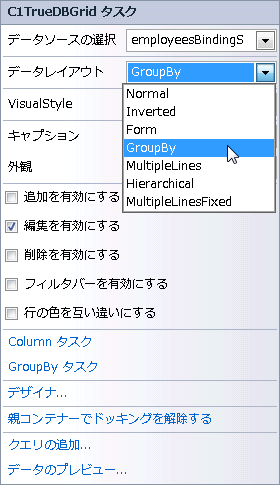
コードの場合
次のコードを Form_Load イベントに追加します。
Visual Basic コードの書き方
Visual Basic コードのコピーMe.C1TrueDBGrid1.DataView = C1.Win.C1TrueDBGrid.DataViewEnum.GroupBy
C# コードの書き方
C# コードのコピーthis.c1TrueDBGrid1.DataView = C1.Win.C1TrueDBGrid.DataViewEnum.GroupBy;
- C1TrueDBGrid タスク]メニューから[デザイナ]を選択し、[C1TrueDBGrid デザイナ]を開きます。
- 右ペインにある ProductName 列をクリックして選択します。

この列はツールバーのドロップダウンリストから ProductName をクリックしても選択できます

-
Interval プロパティを Alphabetical に設定します。
デザイナの場合
[C1TrueDBGrid デザイナ]の左ペインで、Interval プロパティを指定して Alphabetical に設定します。
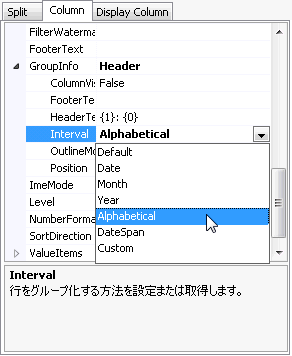
コードの場合
次のコードを Form_Load イベントに追加します。
Visual Basic コードの書き方
Visual Basic コードのコピー' ProductName 列の GroupInfo.Interval を Alphabetical に設定します。 Me.C1TrueDBGrid1.Columns("ProductName").GroupInfo.Interval = C1.Win.C1TrueDBGrid.GroupIntervalEnum.AlphabeticalC# コードの書き方
C# コードのコピー// ProductName 列の GroupInfo.Interval を Alphabetical に設定します。 this.c1TrueDBGrid1.Columns["ProductName"].GroupInfo.Interval = C1.Win.C1TrueDBGrid.GroupIntervalEnum.Alphabetical;
- 最後に、ProductName 列によってグループ化した後この列を表示状態にするには、ColumnVisible ColumnVisible プロパティを True に設定します。
デザイナの場合
[C1TrueDBGrid デザイナ]の左ペインで、ColumnVisible プロパティを指定して True に設定します。
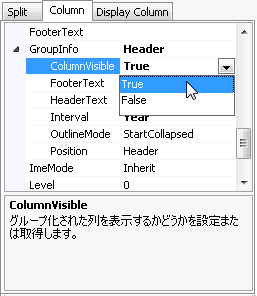
コードの場合
次のコードを Form_Load イベントに追加します。
Visual Basic コードの書き方
Visual Basic コードのコピー' グループ化中の ProductName 列を表示状態にします。 Me.C1TrueDBGrid1.Columns("ProductName").GroupInfo.ColumnVisible = TrueC# コードの書き方
C# コードのコピー// グループ化中の ProductName 列を表示状態にします。 this.c1TrueDBGrid1.Columns["ProductName"].GroupInfo.ColumnVisible = true;
この例では、ProductName 列は商品名の最初の文字別にグループ化されます。
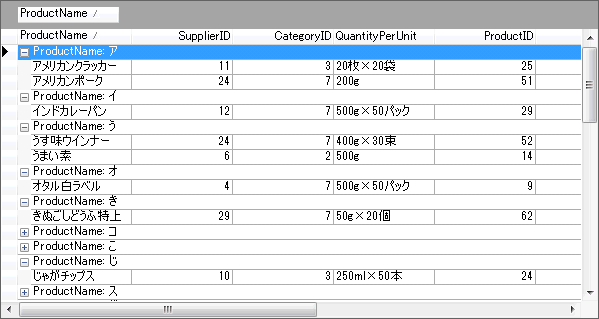
関連トピック